
Мазмуну:
- Автор John Day [email protected].
- Public 2024-01-30 10:39.
- Акыркы өзгөртүү 2025-01-23 14:51.
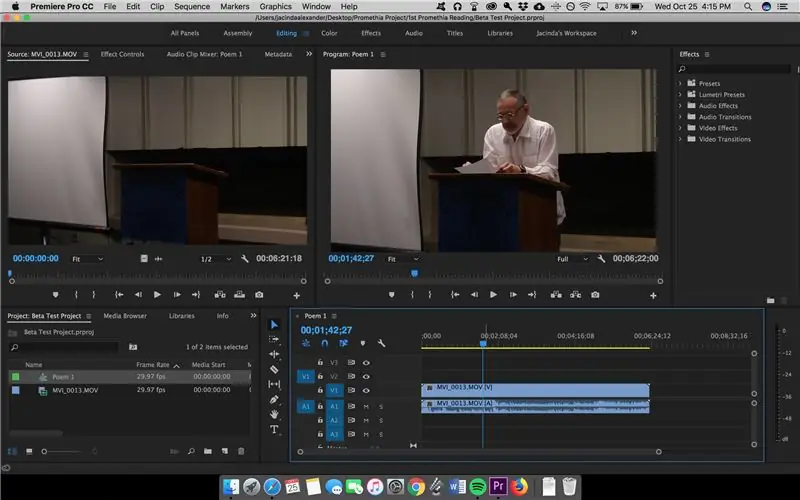
Киришүү: Колдонууга оңой, бирок профессионалдык программа менен видеону кантип түзөтүүнү үйрөнгүңүз келеби? Adobe Premiere Proдон башка нерсени караңыз. Анын жардамы менен сиз жөнөкөй слайдшоу же татаал шоу тасманы жана алардын ортосундагы бардык нерсени түзө аласыз. Анын башка техникалык аспектилерин изилдөө жана чыгармачыл жаныңызды кеңейтүү үчүн негиздер жөнүндө билип алыңыз.
Сизге эмне керек? Компьютер
Adobe Premiere Pro
Сактоочу түзмөк (SD карта, флешка, катуу диск)
Жоопкерчиликтен баш тартуу: Эгерде сизде программа жүктөлбөсө, www.adobe.com веб -сайтына кирип, программаны жүктөп алыңыз. 14 күндүк акысыз сыноо бар. Эгерде сиз аны программалык камсыздоону сактоону кааласаңыз, анда сүрөткө жазылууну же толук Creative Adobe Cloud жазылуусун ала аласыз. Студенттер/мугалимдер же туруктуу сатып алуучулар үчүн ар кандай баалар жөнүндө кабардар болуңуз.
1 -кадам: Долбоорду түзүү
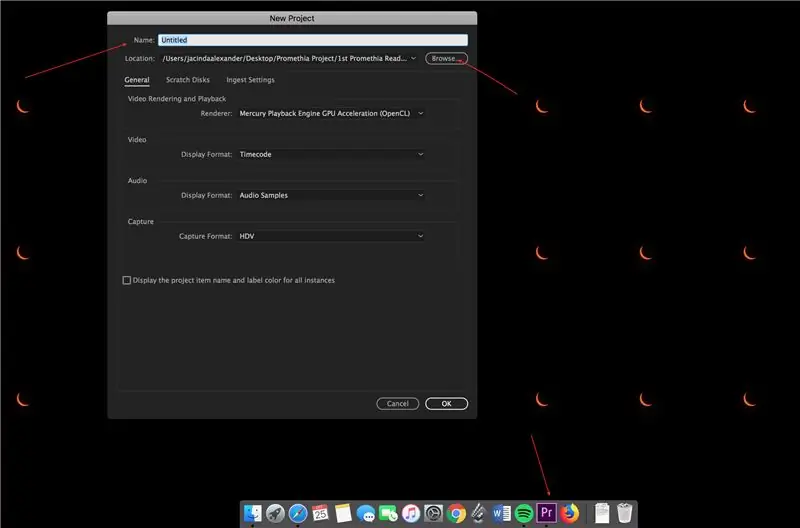
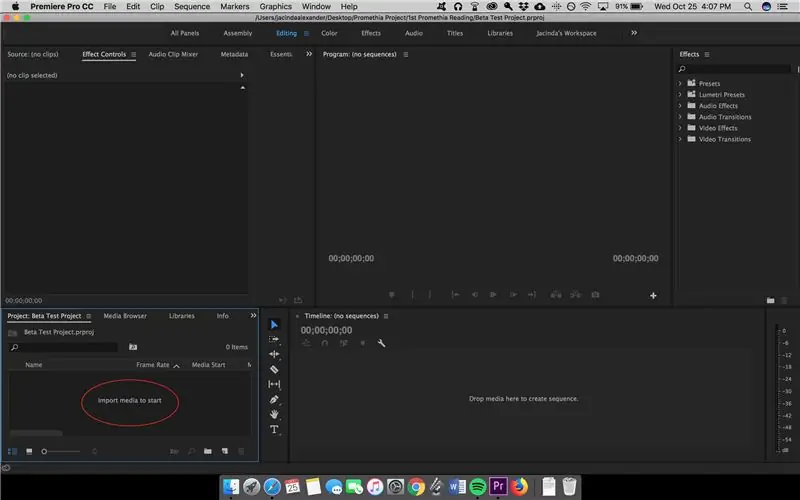
1. Компьютериңизди күйгүзүңүз
2. Adobe Premiere Pro программасын жүктөңүз
3. Жаңы долбоорду түзүп, ага ат коюңуз (Камераңыздын жөндөөлөрүн билбесеңиз, демейки алдын ала коюлган жакшы. Эгер билсеңиз, тиешелүү алдын ала орнотууну тандаңыз)
*3.1 Долбооруңузду компьютериңиздеги же сактоочу түзмөгүңүздөгү папканын астына сактаңыз.
2 -кадам: ырааттуулукту түзүү
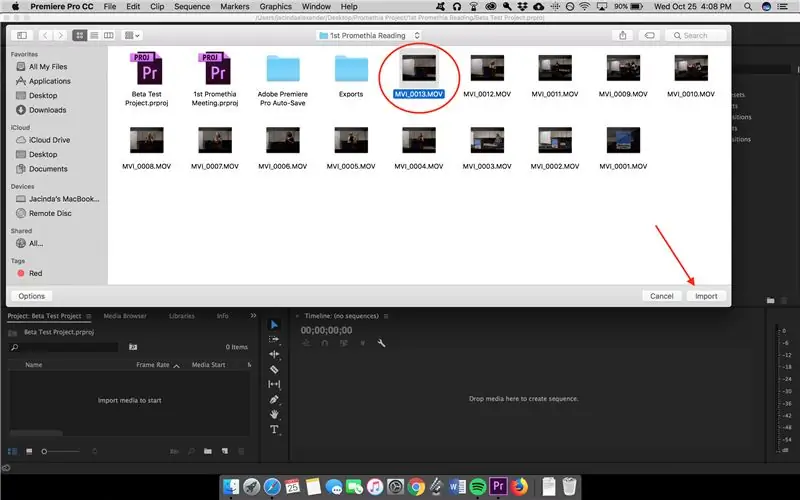
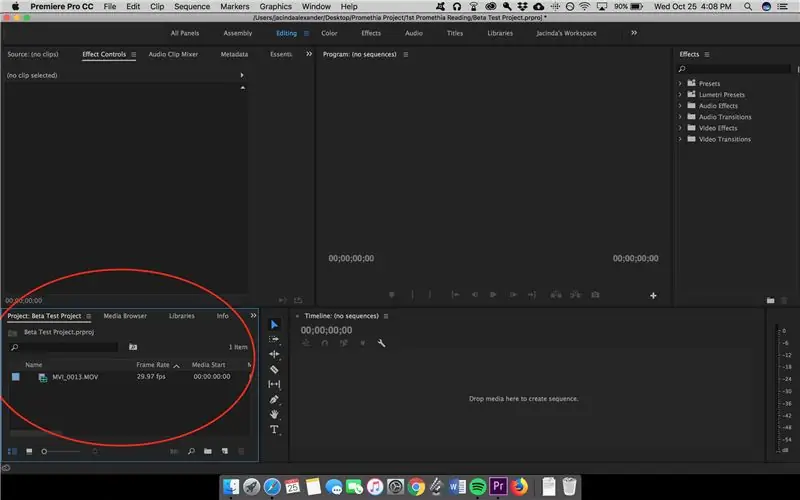
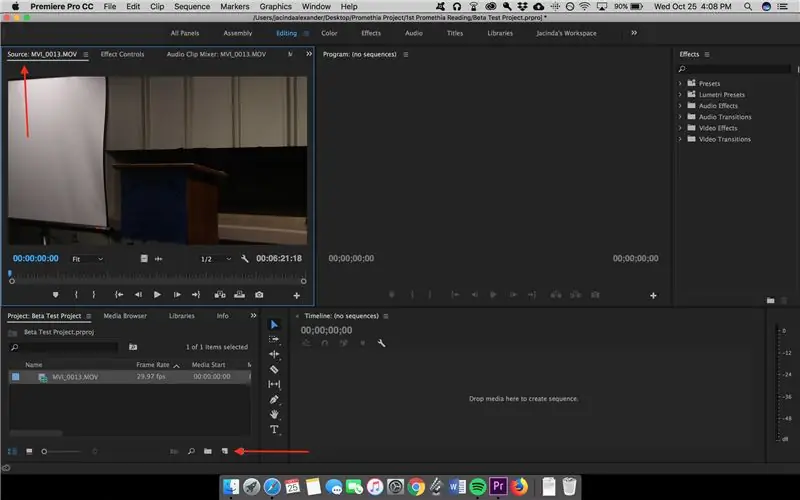
1. Клипти долбоорго импорттоо
2. Жаңы нерселерди тандап, Жаңы ырааттуулукту түзүүнү тандаңыз
3. Каалаган клипти эки жолу чыкылдатыңыз
4. Булак панелин караңыз Чычканыңыздын жардамы менен клипти жылдырыңыз
4.1 *Булак панелиндеги клипти кыскарткыңыз келеби? "Кирүү" жана "Чыгуу" үчүн "I" жана "O" баскычтарын басыңыз.
5. Клипти Булак панелинен Убакыт тилкесине сүйрөңүз
5.1 *Эгерде "Клиптин дал келбестиги жөнүндө эскертүү" чыкса, "ырааттуулук жөндөөсүн өзгөртүү" дегенди тандаңыз. Болбосо, улантыңыз.
3 -кадам: Клиптин көрүнүшүн түзөтүңүз
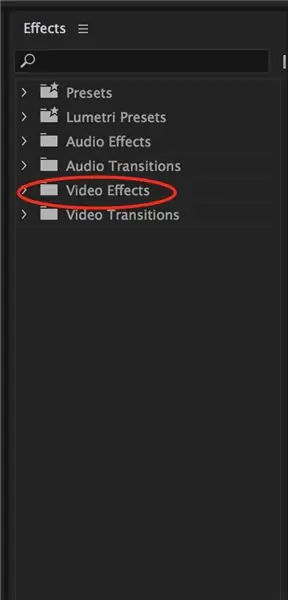
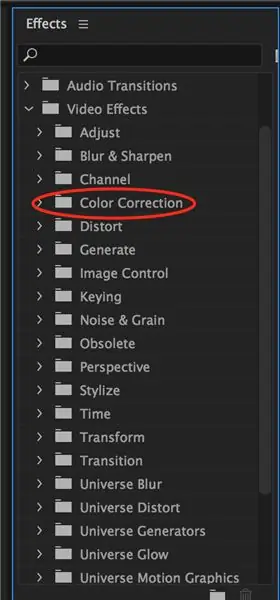
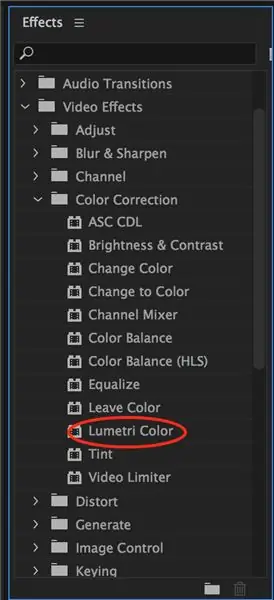
1. Эффекттер панелине өтүңүз
2. Click Video Effects-Color Correction- жана Lumetri Color тандоо
3. Сүйрөп жана "Lumetri Color" убакыт тилкесине клипке кой
4. Effect Controls ачуу үчүн клипти эки жолу чыкылдатыңыз
5. Булак панелин караңыз
6. Негизги Түзөтүүнү тандап, каалоо эффектин түзүү үчүн ар кандай варианттарды колдонуңуз
Эскертүү: Түстү тууралоо изилдөө үчүн терең тема болгондуктан, сиз издеп жаткан нерсеге дал келген көрүнүштү табуу үчүн ар кандай эффекттер менен ойноңуз. Бул сыноо жана ката.
4 -кадам: Видеого текст кошуу

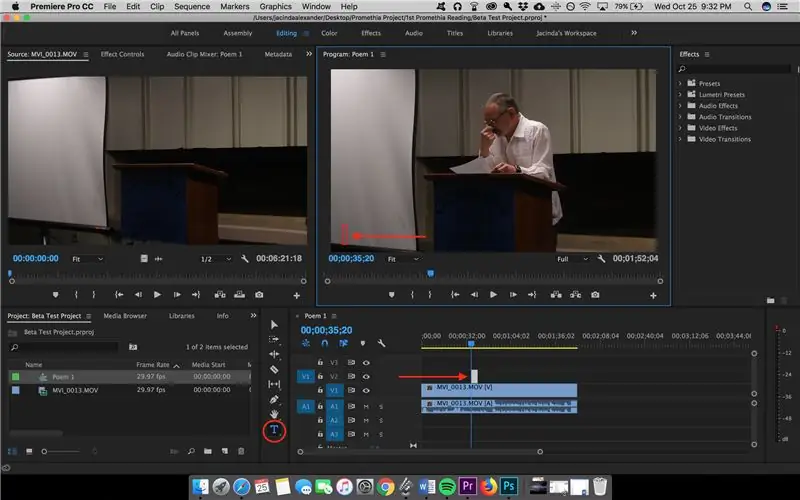
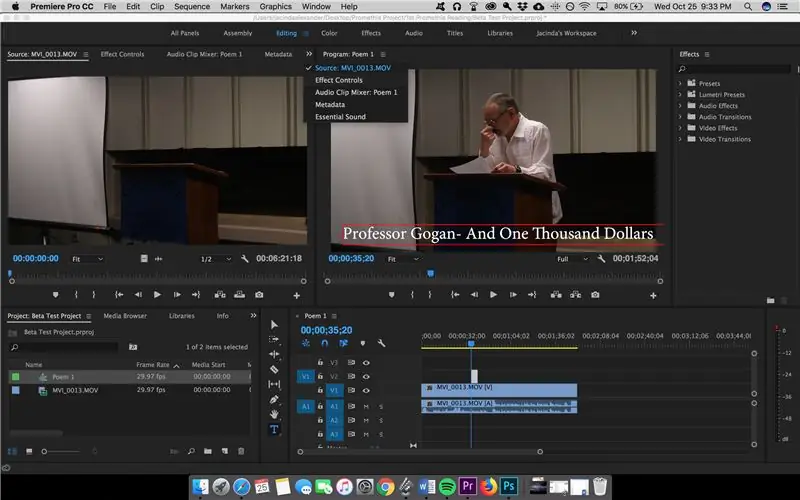
1. Куралдар тилкесиндеги "T" дегенди басыңыз же Mac'теги "T" баскычын басыңыз
2. Программа кутучасындагы видеону басыңыз
3. Айткыңыз келгенди териңиз
*Текстти кичирейтүү керекпи?
1. Тандоо куралын чыкылдатыңыз же Vдеги Mac баскычын басыңыз.
2. Shift баскычын кармап, өзгөртүүлөрдү киргизүү үчүн текст кутучасынан бир бурчту тандаңыз
*Тексттин узактыгын өзгөрткүңүз келеби?
1. Убакыт тилкесиндеги текстти тандаңыз.
2. Курсорду клиптин башына жана/же аягына жылдырып, кызыл куралдын пайда болушун күтө туруңуз.
3. Текстти керектүү узактыкка сүйрөңүз
Тексттин көрүнүшүн түзөткүңүз келеби?
1. Убакыт тилкесиндеги текстти эки жолу чыкылдатыңыз.
2. Effect Controls бөлүмүнө өтүңүз.
3. Ар кандай эффекттер үчүн Булак Тексти тандаңыз
4. Көлөкө эффекти үчүн Shadowтун жанындагы кутучаны басыңыз
Эскертүү: Түс же шрифт үчүн болобу, керектүү текстке каалоолорду тандаңыз.
5 -кадам: Аудиону түзөтүңүз
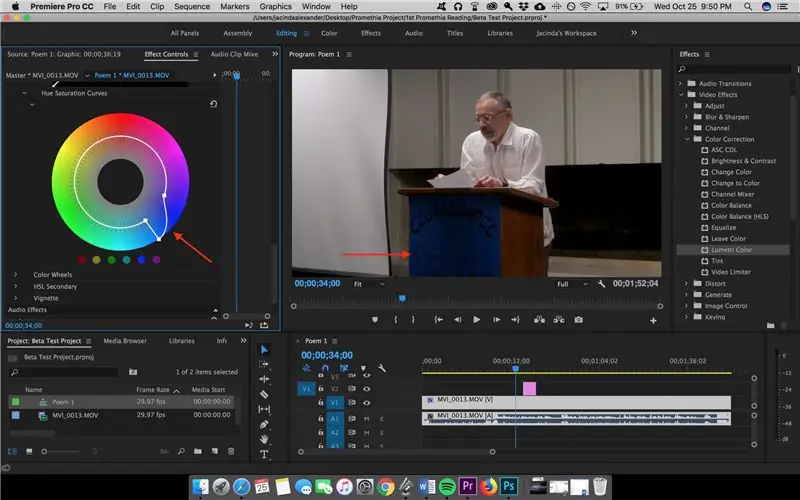
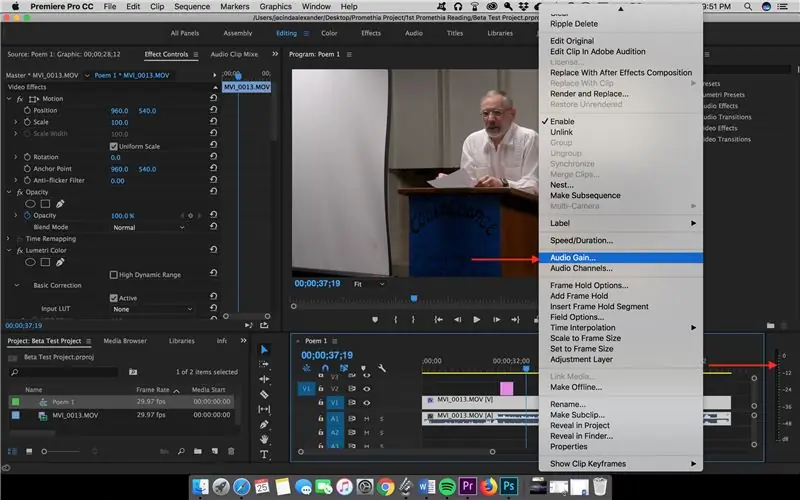
1. Убакыт тилкесинен клипти тандаңыз
2. Курсорду аудио клипке жылдырып, аны оң баскыч менен чыкылдатыңыз
3. Audio Gain тандаңыз
4. Керек болгондо тууралаңыз.
Эскертүү (Аудиого тууралоодо, эгер адам сүйлөп жатса, деңгээлдер -6дан -12 дбга чейин болушу керек. Эгер өтө төмөн болсо, бир аз дб/кирешени кошуңуз. Эгер өтө жогору болсо, бир аз алып салыңыз. Эгер музыка тартылган болсо, диалог жана музыка аралаштырылганда ошол деңгээлдер керек.)
Сунушталууда:
Adobe Premiereде видеону кантип түзөтүү керек: 6 кадам

Adobe Premiereде видеону кантип түзөтүү керек: Саламатсызбы, бул инструкция сизге Adobe Premiereде видеону кантип түзөтүү керектигин үйрөтөт. Бул жерде сизге керек болот. Компьютер 2. Adobe Premiere Pro3. Компьютериңиздеги эки же андан көп видео файлдар Sound4 үчүн кошумча нерселер. Adobe Audition5. Музыка сиз менен
Видеону кантип ак жана кара кылуу керек?: 3 кадам

Видеону кантип ак жана кара кылуу керек ?: Заманбап фотография жана съемка технологиясы карапайым адамды фото жана видео тартуу боюнча адис кылат. Биз ар дайым ачык түстөгү ачык видеону чыгара алабыз. Бирок кээде биз нерселерди бир аз башкача кылгыбыз келет, мисалы, эскини
Видеону кантип жасоо керек: 7 кадам

Видеону кантип жасоо керек: Бул Нускамада мен убакыттын өтүшү менен видео жасоо үчүн кандай кадамдарды жасаарымды айтып берем. Мен сүрөттөрдү алуу үчүн колдонгон тутум жана жабдык Linux компьютери жана тармакка негизделген IP камера. Скрипт Linux компьютеринде иштейт жана ар бир секунд сайын сурамжылоо жүргүзүлөт
Macта компьютер экранын кантип жазуу керек?: 7 кадам

Macта компьютер экранын кантип жазуу керек?: Mac экранын кантип жазуу керек? Компьютериңизде же телефонуңузда болуп жаткан нерсени жаздырууну каалаган учуруңуз болду беле? Балким, сиз видеону көрүп жаткандырсыз жана клип тарткыңыз келет; балким сиз кимдир бирөөгө бир нерсени кантип жасоону көрсөтүүгө аракет кылып жатасыз, жана видео аны ишке ашырат
Төрт кадам менен экрандуу видеону кантип жасоо керек: 4 кадам (сүрөттөр менен)

Төрт кадам менен экрандуу видеону кантип жасаса болот: Биз көбүнчө бир эле кишинин сахнада эки жолу телеберүүдө көрсөтүүсүн көрөбүз. А биз билгенден актёрдун эгиз бир тууганы жок. Ырчылык чеберчиликтерин салыштыруу үчүн бир экранда эки ыр ырдалганын да көрдүк. Бул бөлүүнүн күчү
